
wordpressはテーマやプラグインで、自分の好みの表示や使い勝手を構築していけるんだよ
テーマをインストールしよう
wordpressには「テーマ」というものがあって、同じ記事でもテーマを変えることによって見栄えなどを随時好きなものに変えることができます。
今回は無料でしかも使い勝手が良く、有料テーマにひけをとらない「Cocoon」を設定します。
使っている人が多いのでちょっとググれば困ったこともすぐわかるのも良いところ。
インストール方法はこちらをご覧ください。
子テーマって何?
子テーマも必ずダウンロードしてインストールしてください。
子テーマは親のテーマをカスタマイズしたいときに使うもので、親のテーマはいじらずに子テーマのファイルで上書きしてあげることで、最終的にデザインを仕上げていくためのものです。

ちょっとわかりにくいかもしれませんが、親テーマがバージョンアップしたときなどに便利です。
プラグインをインストールしてみよう

ここではまず、初期段階で必要になるであろうものを紹介します。
プラグインのイントール方法はテーマと同じ。
左メニュー「プラグイン」に移動し、「新規追加」ボタンを押します。
検索窓があるので、プラグイン名をコピペでいれます。
「今すぐイントール」ボタンを押し、インストールできたら必ず「有効化」ボタンを押します。
SiteGuard WP Plugin
wordpressにログインのセキュリティ対策です。
wordpressは初期設定でサイト表示画面の上部にログインのツールが出てきてしまいます。
またログインのurlは決まっているため、誰でもアクセス可能です。ログイン名とパスワードを割り出されてしまったら、勝手にログインされて改ざんされてしまうことになります。それを防ぐためにも効果的です。
設定すると「新しいログインurl」のメールが届きます。
ログアウトして次からはそのurlからログインします。
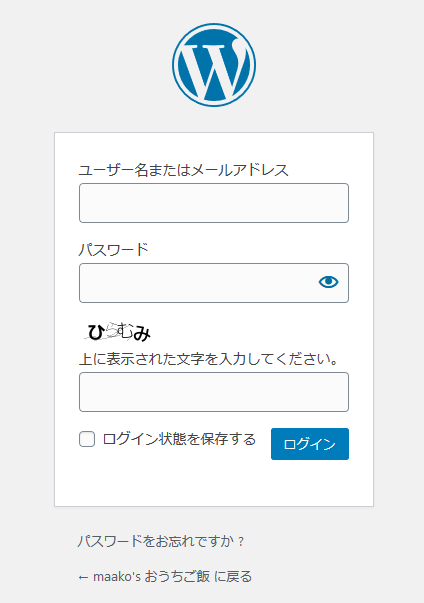
ログイン時のurlが変わるだけでなく画像認識の認証も追加されているので安心です。
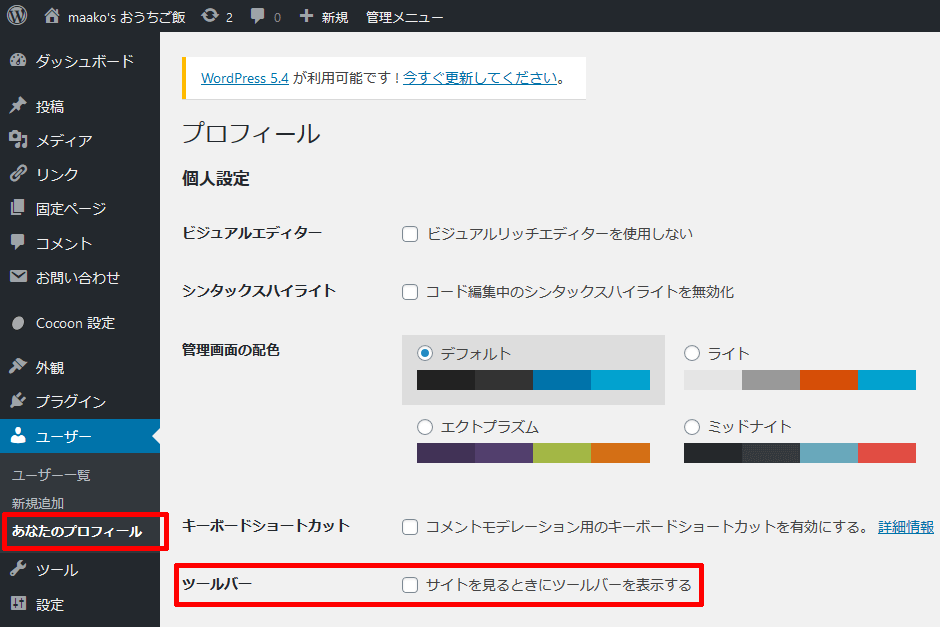
そして左メニュー「ユーザー」「あなたのプロフィール」のツールバーのチェックを外してずっとしたにスクロールし「プロフィールを更新」ボタンを押します。
他のプラグインはその都度紹介していくこととします。
次はいよいよ記事を書くことにふれていきます。



